

CST软件如何设置钢筋混凝土材料
下图为土建常见的钢筋混凝土结构,CST 的材料库中包含了混凝土(Concrete)、钢筋网格(wire mesh)及其组合而成的多层复合材料(thin panel),可完美地构建钢筋混凝土电磁仿真材料及模型。

下面介绍在 CST 中定义钢筋混凝土材料的方法。首先新建一个仿真工程,设定好仿真的频率范围。然后从 CST 自带的材料库中导入混凝土材料,方法为点击 Modeling 选项卡下 Material Library 下拉菜单中的 Load from Library,如下方左图所示。然后在材料库中找到混凝土材料 ——Concrete,如下方右图所示。可以看到有两种混凝土材料,这里我们选择其中的 one year old,并点击 Load,完成材料加载。
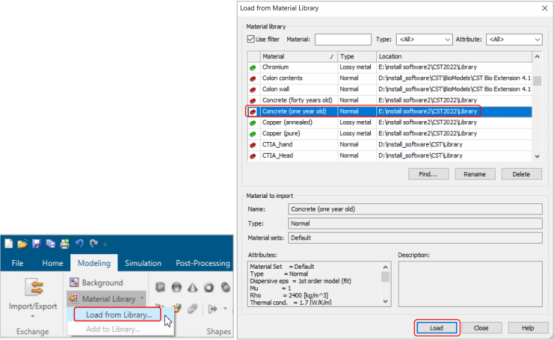
材料加载完成之后可以在导航树中查看材料属性,点击 Navigation Tree > 1D Results >
Materials > Concrete (one year old) > Dispersive,即可查看材料特性曲线,以 0GHz ~ 6GHz 为例,如下图所示:
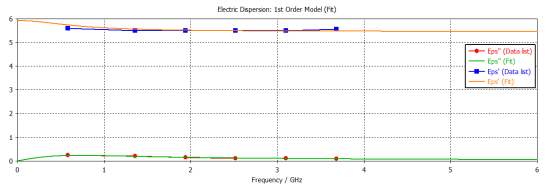
接下来,创建钢筋网格材料:在 Modeling 选项卡下点击 New/Edit 图标,在其下拉菜单中选择New Material,弹出 New Material 对话框。在弹出的对话框中 Type 一栏下拉菜单中选择材料类型为 Perforations,如下方左图所示。然后切换到 Perforations 选项卡,选择 Wire mesh,并按照下方右图所示的参数进行设置。
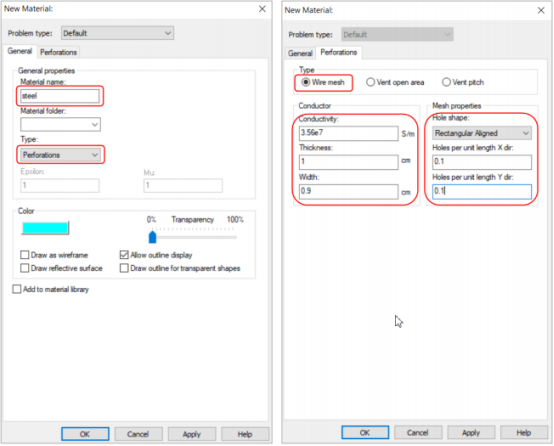
然后点击 OK,完成钢筋网格材料创建。
最后创建钢筋混凝土墙体材料,同样新建一种 Material,方法同前,此处不再赘述。在弹出的对话框中,选择 Type 为 Thin panel,如下图所示:
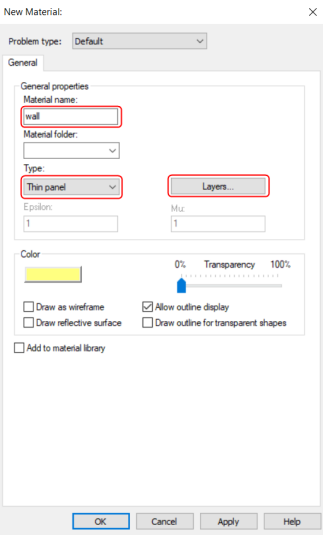
然后点击上图中的 Layers 按钮,进行如下图所示的设置。最后点击 OK 按钮,这样就完成了钢筋混凝土材料的创建。
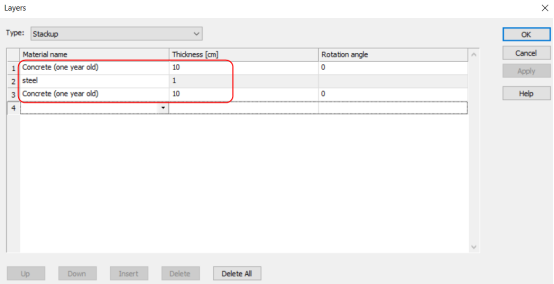
-
[行业资讯] 思茂信息亮相2025省博士创新站活动 共探产学研新路径
2025-12-02
-
[CST] CST软件探索EFT虚拟测试:从IEC标准到3D仿真实战
2025-12-01
-
[ABAQUS] Abaqus中理想弹塑性模型和弹塑性硬化模型区别
2025-11-28
-
2025-11-28
-
2025-11-28
-
[ABAQUS] 上课啦!达索系统 SIMULIA Abaqus PCB仿真
2025-11-26
-
[CST] 无参优化器:利用CST和Tosca进行拓扑优化之单极天线(
2025-11-26
-
2025-11-25
-
[行业资讯] 正版Abaqus全国代理商:思茂信息——达索授权认证
2025-11-25
-
[行业资讯] 怎么联系CST studio suite代理商?达索SIM
2025-11-25
-
2023-08-29
-
2023-08-24
-
[ABAQUS] ABAQUS如何建模?ABAQUS有限元分析教程
2023-07-07
-
[ABAQUS] 有限元分析软件abaqus单位在哪设置?【操作教程】
2023-09-05
-
[ABAQUS] ABAQUS软件中Interaction功能模块中的绑定接
2023-07-19
-
[ABAQUS] Abaqus怎么撤回上一步操作?Abauqs教程
2024-05-01
-
[ABAQUS] abaqus里面s11、s12和u1、u2是什么意思?s和
2023-08-30
-
[ABAQUS] Abaqus单位对应关系及参数介绍-Abaqus软件
2023-11-20
-
[ABAQUS] ABAQUS软件教程|场变量输出历史变量输出
2023-07-18
-
[ABAQUS] Abaqus中的S、U、V、E、CF分别是什么意思?
2024-05-11
-
[行业资讯] 思茂信息亮相2025省博士创新站活动 共探产学研新路径
2025-12-02
-
[行业资讯] 正版Abaqus全国代理商:思茂信息——达索授权认证
2025-11-25
-
[行业资讯] 怎么联系CST studio suite代理商?达索SIM
2025-11-25
-
2025-11-24
-
[行业资讯] 广东有限元分析软件Abaqus采购指南-认准达索授权思茂信
2025-11-21
-
[行业资讯] 达索Abaqus、CST代理商采购流程-指定授权代理商思茂
2025-11-21
-
[行业资讯] 广东2025半导体及零部件学会发展论坛落幕,广州思茂信息获
2025-11-20
-
[有限元知识] SIMULIA 一文读懂系列-基于 SIMULIA Pow
2025-11-18
-
[行业资讯] 企业版、教育版Abaqus软件多少钱?达索代理商思茂信息报
2025-11-17
-
[行业资讯] 99元安装正版Abaqus?谨防受骗,认准达索代理商思茂信
2025-11-13
地址: 广州市天河区天河北路663号广东省机械研究所8栋9层 电话:020-38921052 传真:020-38921345 邮箱:thinks@think-s.com


Copyright © 2010-2023 广州思茂信息科技有限公司 All Rights Reserved. 粤ICP备11003060号-2

















